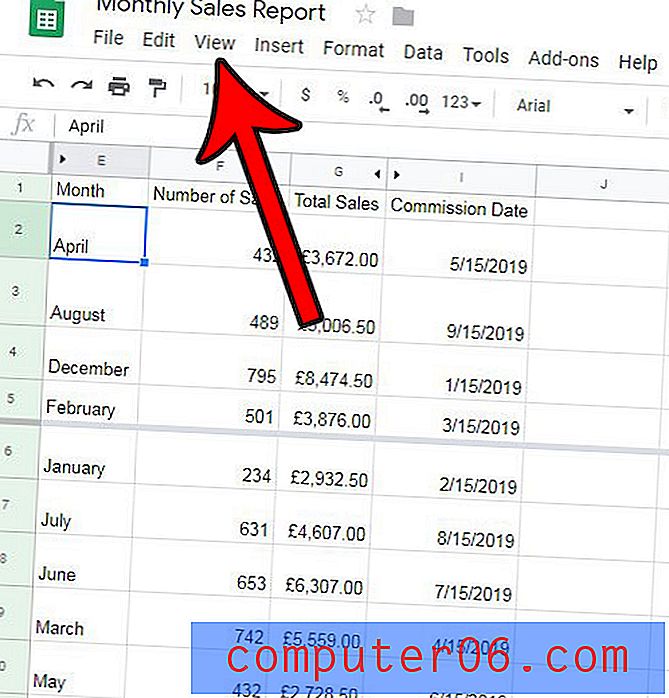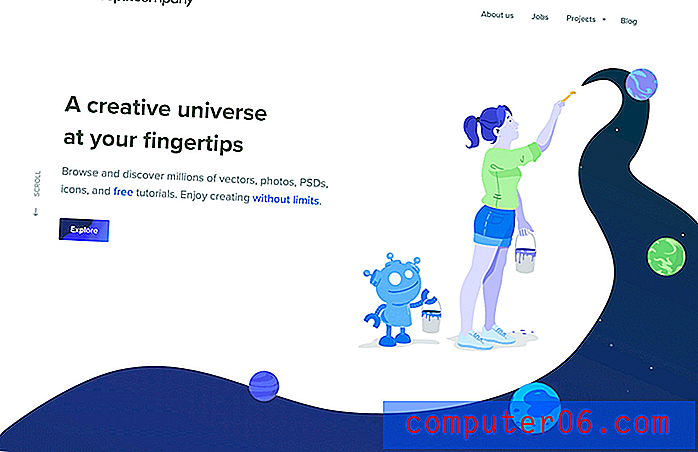Comment utiliser l'iPhone 5 comme minuterie
Dernière mise à jour: 14 février 2017
Apprendre à utiliser la minuterie sur l'iPhone peut vous fournir d'autres moyens d'utiliser l'appareil. Un minuteur a un certain nombre d'applications différentes, et la facilité avec laquelle il peut être utilisé sur votre iPhone le rend beaucoup moins fastidieux que les minuteurs physiques qui sont souvent encombrants ou difficiles à localiser.
Que vous souhaitiez courir pendant un certain temps ou que vous ayez besoin de vous rappeler qu'il est temps de faire un ajustement dans la cuisine, une minuterie est un utilitaire utile à disposition. L'iPhone 5 a sa propre minuterie, et il est inclus sur l'appareil par défaut. Notre guide ci-dessous vous montrera comment utiliser l'iPhone 5 comme minuterie en naviguant à travers l'application Horloge, où vous pourrez également configurer vos réveils. Une fois que vous serez familiarisé avec les capacités de minuterie de l'application d'horloge de l'iPhone, vous commencerez à voir toutes les utilisations potentielles qu'une simple minuterie peut fournir dans votre vie quotidienne.
Configuration et utilisation de la minuterie iPhone 5
Même si vous connaissez certains des aspects les plus conviviaux des médias numériques de l'iPhone 5, tels que le téléchargement d'épisodes télévisés ou l'enregistrement de messages photo sur Dropbox, il existe de nombreuses activités à faible technologie où les anciennes méthodes fonctionnent toujours le mieux. Et bien que vous ayez peut-être déjà une minuterie dédiée dans votre maison, la possibilité de combiner cet appareil avec votre iPhone 5, qui est probablement à proximité de toute façon, simplifie tout le processus. Alors lisez ci-dessous pour savoir où se trouve la minuterie et comment vous pouvez l'utiliser.
Notez que les images ci-dessous proviennent d'iOS 6, de sorte que le style de l'icône de l'application et des menus du minuteur sera différent si vous utilisez iOS 7 ou une version ultérieure. Cependant, le processus de réglage d'une minuterie sur votre iPhone est toujours le même.
Étape 1: lancez l'application Horloge .

Ouvrez l'application iPhone 5 Clock
Étape 2: appuyez sur l'option Minuterie en bas de l'écran.

Sélectionnez l'option Minuterie
Étape 3: Déplacez les roues au centre de l'écran pour qu'elles indiquent la durée de l'événement que vous devez chronométrer. Par exemple, je règle une minuterie sur 15 minutes dans l'image ci-dessous.

Choisissez la durée
Étape 4 (facultatif): appuyez sur le bouton Lorsque la minuterie se termine et choisissez le son que vous souhaitez entendre lorsque la minuterie se déclenche.
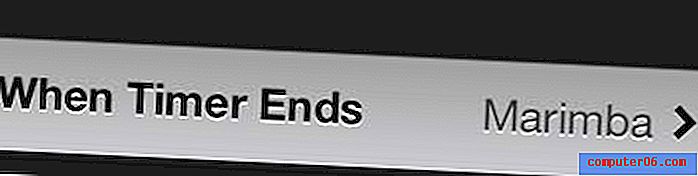
Sélectionnez le son à jouer à la fin de la minuterie
Étape 5: Appuyez sur le bouton vert Démarrer pour commencer le compte à rebours.
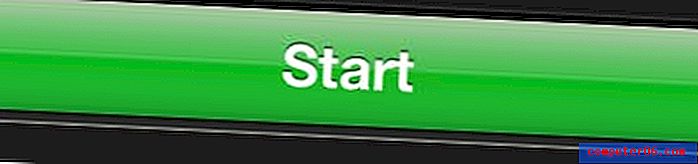
Appuyez sur le bouton Démarrer
Notez que même si votre téléphone est en sourdine ou en mode silencieux, l'alarme du minuteur se déclenchera toujours.
L'heure affichée sur l'horloge de votre iPhone est-elle incorrecte? Découvrez comment passer à l'heure automatique sur l'iPhone afin que l'appareil se mette à jour automatiquement si vous changez de fuseau horaire ou lorsque l'heure d'été se produit.